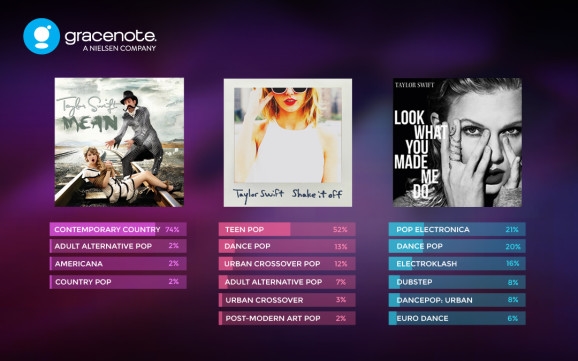આધુનિક કમ્પ્યુટર અને બ્રાઉઝર્સ અમને વિશાળ સંખ્યામાં ટsબ્સ ખોલવાની મંજૂરી આપે છે. શક્તિશાળી (અને નહીં) પીસી પર, 5 અને 20 બંને ટ tabબ સમાનરૂપે કાર્ય કરે છે. આ સુવિધા ખાસ કરીને યાન્ડેક્ષમાં બ્રાઉઝરમાં લાગુ કરવામાં આવી છે. બ્રાઉઝર - વિકાસકર્તાઓએ ગંભીર optimપ્ટિમાઇઝેશન કરી અને બુદ્ધિશાળી ટેબ લોડિંગ બનાવ્યું. આમ, ટ numberબ્સની યોગ્ય સંખ્યા શરૂ કરીને, તમે પ્રભાવ વિશે ચિંતા કરી શકતા નથી.
બીજી વાત એ છે કે તે પછી આ બધા બિનજરૂરી ટ tabબ્સને બંધ કરવાની જરૂર છે. સારું, કોણ ફરીથી ડઝનેક ટેબોને બંધ કરવા માંગે છે? તેઓ ઝડપથી એકઠા થાય છે - તમારે રુચિના પ્રશ્નના જવાબની શોધમાં, અહેવાલો, નિબંધો અને અન્ય શૈક્ષણિક કાર્યો તૈયાર કરવા અથવા ફક્ત સક્રિય રીતે સર્ફ કરવા માટે થોડી deepંડાણપૂર્વક જવું પડશે. સદ્ભાગ્યે, વિકાસકર્તાઓએ ફક્ત ઘણાં ટેબ્સ ખોલવાની ક્ષમતા જ નહીં, પણ એક ક્લિક સાથે ઝડપી બંધ કાર્યની પણ કાળજી લીધી.
એક સમયે યાન્ડેક્ષ.બ્રોઝરમાં બધા ટ tabબ્સ કેવી રીતે બંધ કરવા
બ્રાઉઝર વર્તમાન ટ exceptબ્સ સિવાય એક સમયે બધા ટsબ્સને બંધ કરી શકે છે. તદનુસાર, તમારે જે ટ tabબને તમે સાચવવા માંગો છો ત્યાં જવાની જરૂર છે, તેના પર જમણું-ક્લિક કરો અને "પસંદ કરો"અન્ય ટsબ્સ બંધ કરો". તે પછી, બધા ટsબ્સ બંધ થશે, ફક્ત વર્તમાન ટ tabબ જ રહેશે, તેમજ પિન કરેલા ટ tabબ્સ (જો કોઈ હોય તો).

તમે સમાન કાર્ય પણ પસંદ કરી શકો છો - જમણી બાજુના બધા ટ allબ્સને બંધ કરો. ઉદાહરણ તરીકે, તમે શોધ એંજિનમાં ક્વેરી બનાવી છે, શોધ પરિણામોમાંથી ઘણી સાઇટ્સની સમીક્ષા કરી છે, અને જરૂરી માહિતી મળી નથી. તમારે શોધ એંજિનની વિનંતી સાથે ટેબ પર સ્વિચ કરવાની જરૂર છે, તેના પર જમણું-ક્લિક કરો અને "પસંદ કરો"જમણી બાજુએ ટsબ્સ બંધ કરો". આમ, વર્તમાન ટ tabબની ડાબી બાજુએ બધું ખુલ્લું રહેશે, અને જમણી બાજુએ બધું બંધ થશે."

અહીં ક્લિક કરવા માટે ઘણા બધા ટsબ્સને બંધ કરવાની આ સરળ રીતો છે, તમારો સમય બચાવવા અને યાન્ડેક્ષ.બ્રાઉઝરનો ઉપયોગ કરીને વધુ અનુકૂળ.